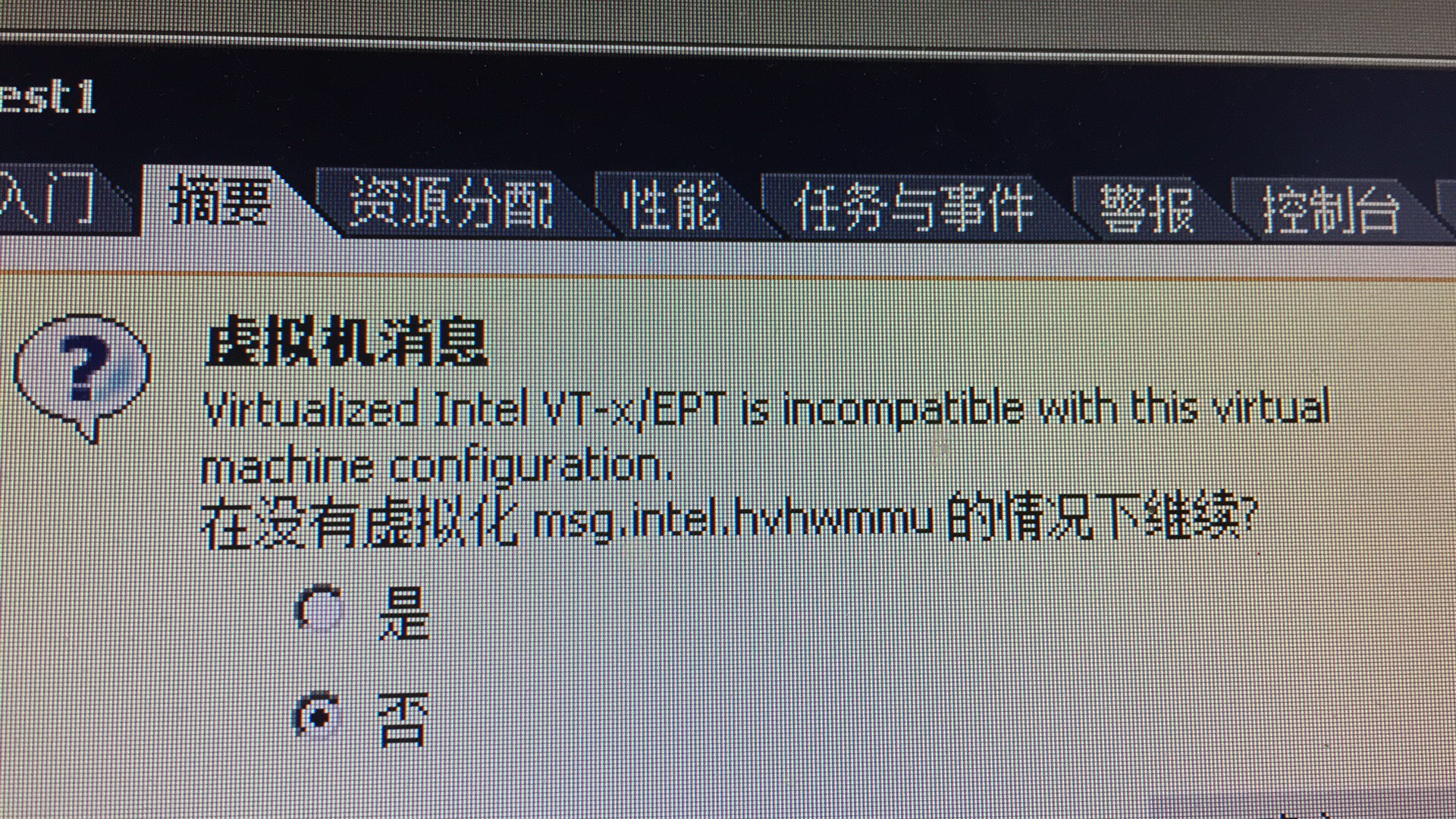DNS错误修复方法
但如果频繁出现,就应该先查找原因,检查是否有DNS错误,这样才能安心一些。也可以通过Vista方法查看。如果在自动获取状态下提示DNS错误,则需要手动为系统设置正确的DNS地址,选择使用以下DNS服务器地址,然后填写自己的地址。一般会填写两项,一项是首选的DNS服务器地址。,备用DNS服务器地址,这是为了增加连接的可靠性。一般反映DNS错误或者能访问QQ但不能访问网页等问题可以解决。如果已经修复,可以继续排查原因。网络故障是 DNS 错误的常见原因。如果DNS输入错误,则会显示网页。
您在使用计算机时可能会遇到 DNS 错误。 有时你根本不注意。 可能是您正在浏览的页面打不开或者速度很慢,或者您正在使用的软件长时间打不开。 这些都是DNS错误的潜在问题。 以下是DNS错误修复方法,仅供参考。
DNS错误修复方法
1. DNS 错误 – 检查
(1)在使用电脑时,如果出现上述问题,如果不经常出现,则可能是由于网络问题造成的。 但如果频繁出现,就应该先查找原因,检查是否有DNS错误,这样才能安心一些。
(2)可以先在电脑上点击控制面板-网络连接-本地连接-属性-Internet协议(TCP/IP)-属性等选项。 最后我们可以看到默认设置。
(3)也可以通过Vista方法查看。 您还可以通过点击控制面板——网络和共享中心——点击本地连接——查看状态——属性——Internet协议4(TCP/IPv4)——属性等找到自己想要的信息。
2.DNS错误-手动方式
(1)如果在自动获取状态下提示DNS错误,则需要手动为系统设置正确的DNS地址,选择使用以下DNS服务器地址,然后填写自己的地址。 一般会填写两项,一项是首选的DNS服务器地址。 ,备用DNS服务器地址,这是为了增加连接的可靠性。
(2)免费DNS地址为114.114.114.114,然后根据您当地宽带运营商的实际DNS服务器地址进行设置。 如果您使用的是上海电信宽带,请先根据提示进行设置,然后单击“确定”。 继续重新运行浏览器,检查效果。
(3)一般反映DNS错误或者能访问QQ但不能访问网页等问题可以解决。 方法比较简单,不用太担心。 如果已经修复,可以继续排查原因。
3.DNS错误修复方式
(1) 如果需要更改省份,必须先手动更改DNS地址。 您可以使用TREEWALK设置来实现本地DNS解析。 下载后双击自动解压安装。
(2) 然后自动将您的首选 DNS 设置为 127.0.0.1。 计算机的服务中会多出一个TreeWalk DNS服务。 如果您想停止服务,可以按如下方式等待。
(3)首先在电脑上点击开始-所有程序-TreeWalk-服务-停止DNS服务等。 如果要启动该服务,可以先选择启动DNS服务。 这个软件基本上还是不错的。 如果拔掉网线或者网络断开时,系统会暂时死机。 可以在进程中查看该服务的进程占用的CPU,一般可以自动恢复。
如何正确设置dns
一般情况下,如果我们没有手动设置DNS,系统会默认自动获取。
XP查看方法:开始------控制面板-----网络连接-----本地连接-----属性-----Internet协议(TCP/IP) - -----属性我们可以看到默认设置。 Vista查看方法:开始-----控制面板------网络和共享中心-----点击本地连接后面的查看状态-----属性--------然后可以看到互联网协议 4 (TCP/IPv4)--------属性。 (我自己设置了这个,所以不在自动获取选项上)
如果我们发现在自动获取状态下提示DNS错误,那么我们就得手动为系统设置正确的DNS地址。 选择“使用以下DNS服务器地址”,然后填写您获得的地址。 一般我们填写两个,一个首选DNS服务器地址,一个备用DNS服务器地址(也可以留空)。 上图中我的两个IP地址是上海电信的DNS服务器地址。 您可以根据当地宽带运营商实际的DNS服务器地址进行设置。 如果你和我一样使用的是上海电信的宽带,那么你也可以和我一起设置。 设置后确认即可。 然后您可以重新运行浏览器来检查效果。 一般是DNS错误的问题或者只能访问QQ但无法访问网页的问题就可以解决(有时IE的问题也会导致无法访问网页的问题,我们可以在最后一页重置IE)互联网属性设置)。
以上方法对于固定在一个地区上网的朋友来说还好,但是对于一些经常出差或者经常去异地的人来说,固定下来之后就比较麻烦了。 如果您更改省份,则必须手动更改 DNS 地址。 那我给大家介绍一个小软件,叫TREEWALK,可以实现本地DNS解析。 下载后双击,会自动解压并安装。 安装完成后,你的首选DNS会自动设置为127.0.0.1,然后在你电脑的服务中就会多出一个TreeWalk DNS服务。 如果你想停止该服务,按如下操作:开始-----所有程序-----TreeWalk-----服务-----停止DNS服务就可以了~~~如果你想的话要启动该服务,请选择启动 DNS 服务。 这个软件基本不错,只是拔掉网线或者网络断开后,系统会出现暂时挂起的情况(其实查看进程的话,就是服务进程占用CPU高造成的。你可以结束它,它会恢复正常)
一些PS杀毒软件可能会误杀其安装目录中的某些文件,所以这个软件只推荐给电脑老手。
最后向大家推荐一款简单易用的小软件,可以帮助您快速设置适合自己当前网络环境的DNS服务器地址。 该软件名为“Comet DNS Optimizer(Fast DNS)”。 这是绿色软件。 不需要安装它。 可以直接在硬盘上运行。 界面如下: 我们只需点击“一键完成(推荐)”即可。 底部状态栏会显示“测速正在进行中,请稍候。稍等……”内置全球DNS服务器IP地址共1919个,整个测试过程大约需要2分钟完成。 然后它会自动帮你把延迟最小的10个地址写入你的系统,然后提示“自动设置完成”。 单击“确定”结束设置。 然后我们可以点击上面的“响应时间”,这样这些DNS地址就会根据响应时间的快慢自动排列,我们就可以看到软件自动设置了哪些DNS服务器IP地址。
防范措施
TREEWALK和FsatDNS都是免费软件,大家可以放心自由使用。
如果出现dns错误怎么办
1、电脑中病毒
如果计算机中存在病毒,通常是恶意软件篡改用户主页、劫持计算机的DNS等,导致计算机在打开知名网站时跳转到其他恶意网站,或者网站无法打开根本不。
解决办法:使用杀毒软件对计算机进行全面扫描,查看计算机是否感染病毒以及是否有杀毒软件相关提示。 如果杀毒后可以打开网页,则多半是病毒引起的。
2. 网站故障
当发现打开某些网站时出现DNS错误,但某些大型网站却正常打开时,这种情况多是由于网站域名服务器出现故障或者网站服务器出现故障。 另外,还有一种情况是网络服务商(比如电信的网络服务服务器出现故障),也会出现类似的情况,主要是线路拥塞。 某个地方的网站无法访问是很常见的,这是区域性的。 一般来说,这种情况很少见。 发生)。
解决方案:由于是网站本身的问题,我们一般无法解决。 待网站恢复正常后您才能访问。
3、网络故障
网络故障是 DNS 错误的常见原因。 通常,在没有网络连接的情况下打开网页时会出现类似的提示。
解决办法:修复网络问题即可。
4.电脑dns设置错误
虽然我们大多数朋友在上网时并没有设置DNS,但他们通常都会自动获取。 然而,许多 LAN 需要固定的 IP 地址。 如果我们选择固定IP地址,则需要输入DNS地址。 如果DNS输入错误,则会显示网页。 它无法打开。 原因已在上面解释过。 相信大家都会明白,如果DNS设置错误,我们会发现:QQ可以访问,但网页打不开。
解决方法:进入“网上邻居”——右键单击“本地连接”,选择属性。 在“使用以下项目连接”中,查找(TCP/IP)选项并双击它。 下面会有一个 DNS 选项。 这种情况你可以试试。 自动获取DNS。 由于不同地区的DNS通常不同,如果自动获取失败,您可以联系当地网管部门查询填写的DNS,也可以在线搜索当地网络服务商的dns IP地址。
如果正确填写上述DNS服务器地址,通常可以打开网页。 一般我们的电脑都会选择自动获取路由器分配的IP,自动获取网络服务商的DNS。 但由于需要固定IP来解决开机时本地连接启动慢的问题,如果还有其他问题,则需要设置DNS。 建议朋友向互联网提供商询问地址。 一般情况下,你也可以在网上搜索一下。
一般来说,DNS错误的原因就是以上4种。如果你确定电脑网络正常,比如其他电脑可以上网,而你自己的电脑不能上网,那么可以尝试重置DNS或者杀毒来解决它。 如果还是不行,建议重装系统或者系统恢复通常可以解决问题。
初始化出错怎么办?
初始化错误是软件、计算机、网络等各个领域都可能出现的常见问题。 面对初始化错误,我们应该掌握一些基本的解决办法,及时排除故障。 接下来我们将从以下几个方面来详细阐述初始化错误的解决方法。
1.检查硬件设备
初始化错误很可能是由硬件设备问题引起的。 这时我们需要检查电脑的硬盘、内存、CPU等设备是否运行正常。 您可以在硬件管理器中检查是否存在异常,或者运行诊断工具进行检查。 如果发现设备有问题,可以尝试重新插拔或更换硬件设备,或者进行修复。
除了计算机硬件之外,其他一些设备也可能导致初始化错误。 例如,连接到我们计算机的打印机和扫描仪等外部设备也可能出现初始化错误。 这时我们应该检查设备是否连接,或者重新安装设备驱动程序。
2.检查软件安装情况
如果问题不在于硬件设备,则很有可能是软件安装有问题。 在软件安装过程中,如果程序包含不正确的文件或其他故障,可能会导致初始化错误。 这种情况,我们可以尝试重新安装软件,或者通过软件安装包的修复选项来修复软件。
3.检查网络设置
如果我们的电脑需要联网才能运行,那么网络设置就显得尤为重要。 如果网络出现问题,很可能会导致初始化错误。 这时我们需要检查网络设置是否正确,是否能连接到互联网,或者IP地址是否需要修改。
另外,一些软件初始化错误也可能与网络配置有关。 例如,对于一些需要远程登录的软件,如果网络配置出现问题,也可能会导致软件初始化出错。 这时我们可以检查软件的网络配置是否正确,网络是否通畅,从而解决问题。
4.检查系统日志
在解决初始化错误的过程中,查看系统日志非常重要。 系统日志可以记录计算机中的所有事件,包括软件和硬件的故障信息。 通过检查系统日志,我们可以了解初始化错误的原因,有助于快速解决问题。
检查计算机上的系统日志,可以通过事件查看器查看。 事件查看器可以显示计算机的所有事件,包括警告、错误、信息等,通过查找初始化错误的记录,我们可以知道故障发生的时间、错误代码等信息,从而解决问题有针对性地解决问题。



.png)